设置了共享文件夹提示没有权限访问 如何解决局域网共享文件夹没有权限访问问题
在局域网共享文件夹中遇到没有权限访问的问题时,我们常常会感到困扰,尽管我们已经设置了共享文件夹,却发现无法进入其中。如何解决这个问题呢?在本文中我们将探讨几种可能的解决办法,帮助您解决局域网共享文件夹没有权限访问的困扰。无论是检查网络设置、调整共享权限还是更改网络位置,我们将为您指引正确的方向,确保您能够顺利访问共享文件夹,提高工作效率。
方法如下:
1.如果我们通过局域网共享文件夹时,出现无权访问的问题时,就需要重新对共享文件夹的访问权限进行设置。如图所示,在共享文件夹的上一层目录中,切换到“共享”选项卡,点击“高级安全”按钮。
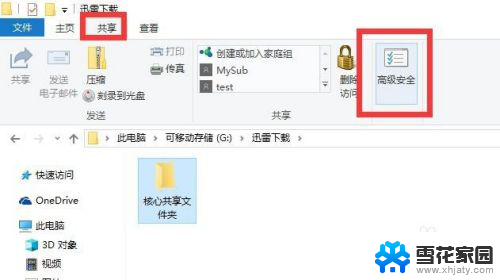
2.待打开如图所示的“高级安全”窗口中,切换到“权限”选项卡,点击“添加”按钮。如图所示:
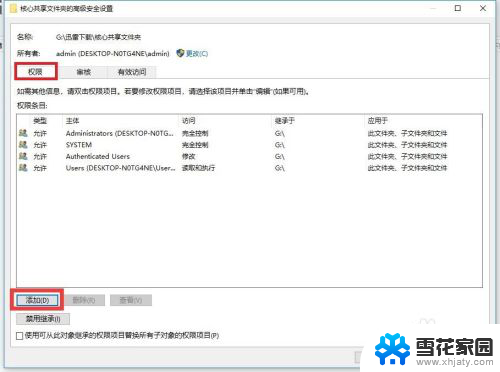
3.从打开的“权限项目”窗口中,点击“选择主机”按钮,并在弹出的“选择用户或组”窗口中,输入“everyone”,点击“确定”按钮。
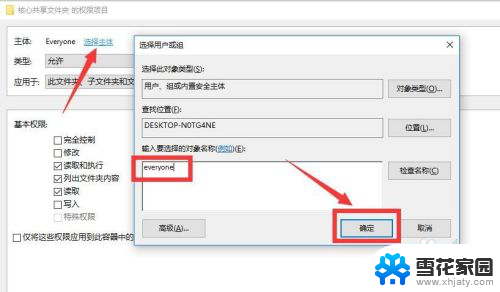
4.然后将“类型”设置为“允许”,此时就可以在“权限”列表中根据自己的实际需要勾选相应的权限了。最后点击“确定”按钮即可。
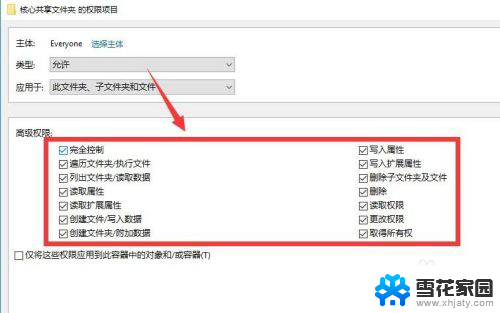
5.如果想提高共享文件的安全性,我们可以直接对共享的文档设置密码,其中比较常用的文档格式就是PDF,如图所示,借助相关转换工具可以对PDF文档添加密码保护。
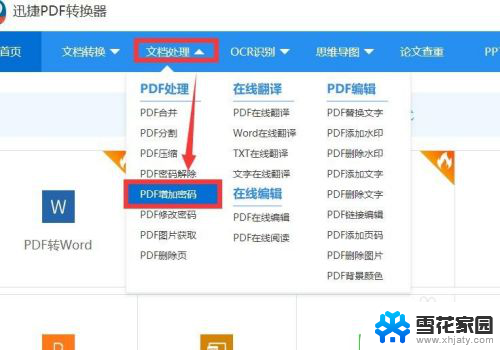
6.从打开的“PDF添加密码”窗口中,选择想要加密的PDf文档,输入密码后,点击“开始转换”按钮,将自动完成PDf文档的加密操作。

7.当然,以上解决共享文件访问权限的方法只是权益之计。如果想彻底实现共享文件的保护,实现全面的共享文件访问权限的控制,我们可以通过专门用于对局域网共享文件进行访问权限控制的工具来实现。通过百度搜索下载大势至局域网共享文件管理系统来实现相应的功能。
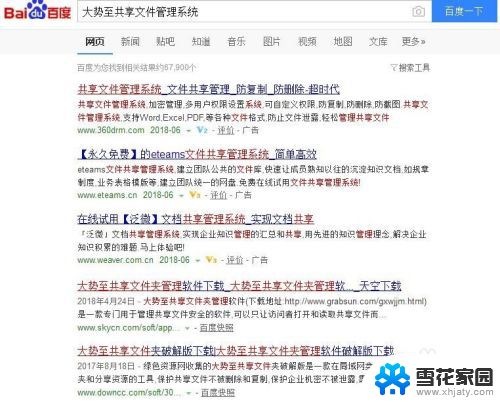
8.安装并运行大势至局域网共享文件管理系统服务器端程序后,其程序主界面如图所示。在此先从“共享文件列表”中选择想要进行共享的文件夹,之后选择“用户”或’组“,接着就可以针对当前用户在“访问权限”列表中勾选相应的访问权限,即可实现对共享文件夹的访问权限指定。
同样地,我们可以针对同一共享文件夹,就不同的用户为其分配不同的访问权限。最后点击“启用监控”按钮。
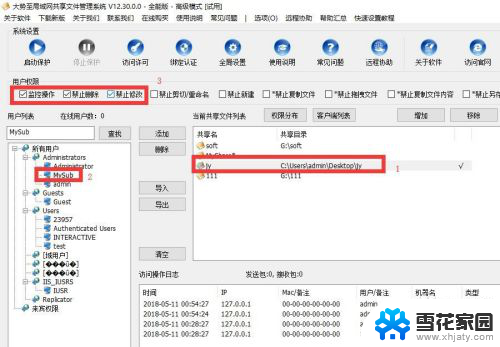
9.同时我们还可以在“用户列表”中,通过点击“添加”按钮以创建新的用户,同时还可以设置用户名和密码等相关账户信息。如图所示:

10.为了实现对局域网员工针对共享文件夹的访问权限控制,我们还需要将客户端程序与其它共享文件一起分享给用户,局域网用户在访问共享文件前,先运行客户端程序,并完成身份的验证操作。之后就可以对共享文件进行特权访问操作了。
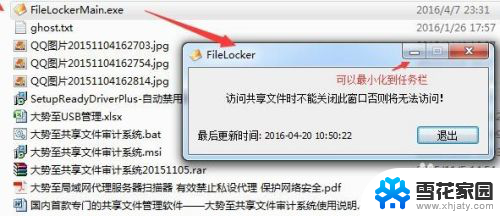
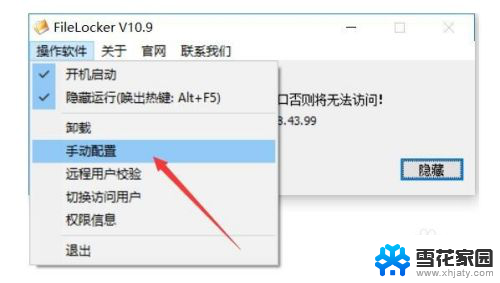
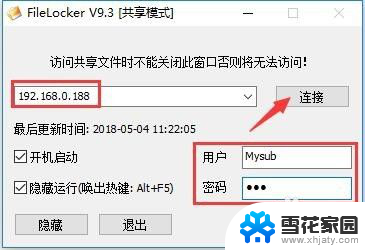
11.
“大势至局域网共享文件管理系统”针对共享文件的访问权限控制方面,主要具备共享文件的“禁止删除”、“禁止修改”、“禁止编辑”、“禁止新建”、“禁止复制内容”、“禁止拖拽文件”、“禁止打印”和“禁止另存为”、“禁止读取”等操作。只需要勾选对应的禁用选项,即可实现相应的功能。
以上就是设置了共享文件夹提示没有权限访问的全部内容,如果您还有任何疑问,请参考以上步骤进行操作,希望这对您有所帮助。
设置了共享文件夹提示没有权限访问 如何解决局域网共享文件夹没有权限访问问题相关教程
-
 局域网共享没有权限访问 局域网共享文件夹没有权限访问怎么设置
局域网共享没有权限访问 局域网共享文件夹没有权限访问怎么设置2024-04-05
-
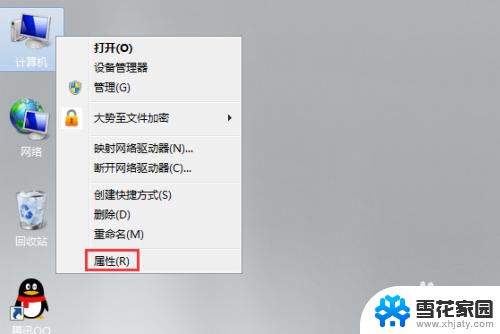 共享访问不了提示没有权限 如何解决共享文件夹访问权限不足
共享访问不了提示没有权限 如何解决共享文件夹访问权限不足2023-12-16
-
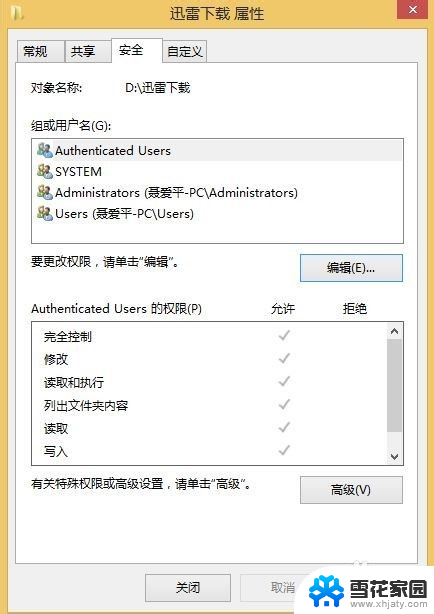 局域网共享无法访问您可能没有权限使用 没有权限访问解决方法
局域网共享无法访问您可能没有权限使用 没有权限访问解决方法2025-03-26
-
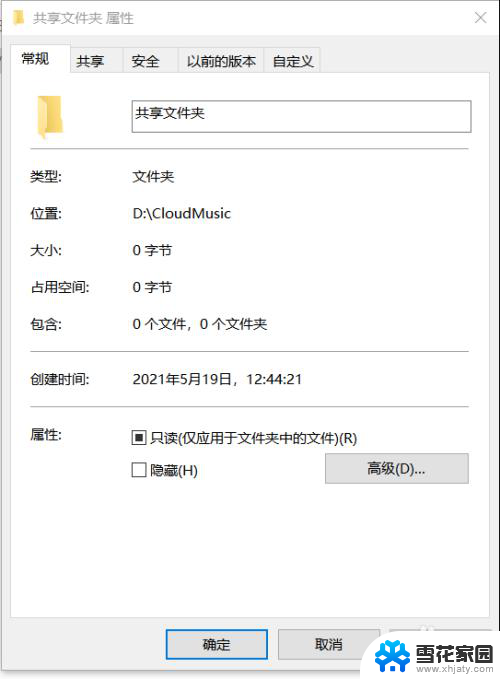 怎么设置共享文档权限 电脑共享文件夹访问权限设置方法
怎么设置共享文档权限 电脑共享文件夹访问权限设置方法2024-08-27
- 无法访问网络共享文件夹 共享文件夹无法访问怎么办
- 无线网络有限的访问权限如何解决 电脑连接wifi有限访问权限怎么解决
- 共享文件用户名和密码怎么填写 解决访问共享文件夹需要输入用户名和密码的问题
- windows文件夹拒绝访问 解决Windows 10文件夹访问被拒绝问题
- 共享文档打不开怎么办 共享文件夹访问步骤
- 电脑ipv4无访问权限 ipv4无访问权限如何解决
- 电脑微信设置文件保存位置 微信电脑版文件保存位置设置方法
- 增值税开票软件怎么改开票人 增值税开票系统开票人修改方法
- 网格对齐选项怎么取消 网格对齐选项在哪里取消
- 电脑桌面声音的图标没了 怎么办 电脑音量调节器不见了怎么办
- 键盘中win是那个键 电脑键盘win键在哪个位置
- 电脑如何连接隐藏的wifi网络 电脑如何连接隐藏的无线WiFi信号
电脑教程推荐